EA Algo deu errado e o serviço falhou ao iniciar
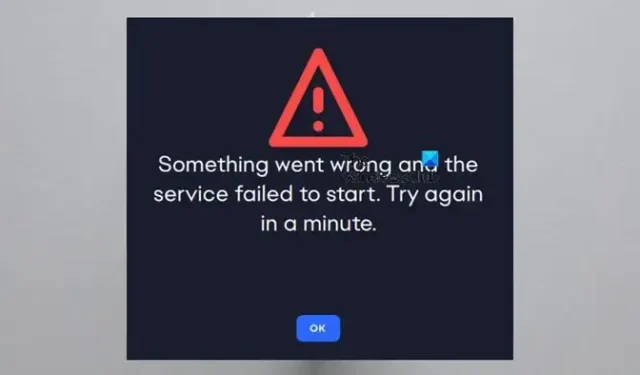
Alguns jogadores de PC relataram que quando iniciam o aplicativo EA Desktop, ele abre um prompt com a mensagem Algo deu errado e o serviço falhou ao iniciar . Este post destina-se a ajudá-lo com soluções que você pode aplicar para resolver facilmente o problema.
Algo deu errado e o serviço falhou ao iniciar. Tente novamente em um minuto.
EA Algo deu errado e o serviço falhou ao iniciar
Se você receber a mensagem de erro dizendo Algo deu errado e o serviço falhou ao iniciar ao iniciar o aplicativo EA Desktop, essas sugestões fornecidas abaixo em nenhuma ordem específica devem ajudá-lo a resolver o problema em seu PC para jogos com Windows 11/10.
- Sempre execute o aplicativo EA como administrador
- Defina o serviço EA para o tipo de inicialização automática
- Desative temporariamente seu firewall/antivírus ou abra uma exceção para o aplicativo EA
- Reparar/Reinstalar o aplicativo EA Desktop
Vamos ver essas soluções em detalhes.
1] Sempre execute o aplicativo EA como administrador
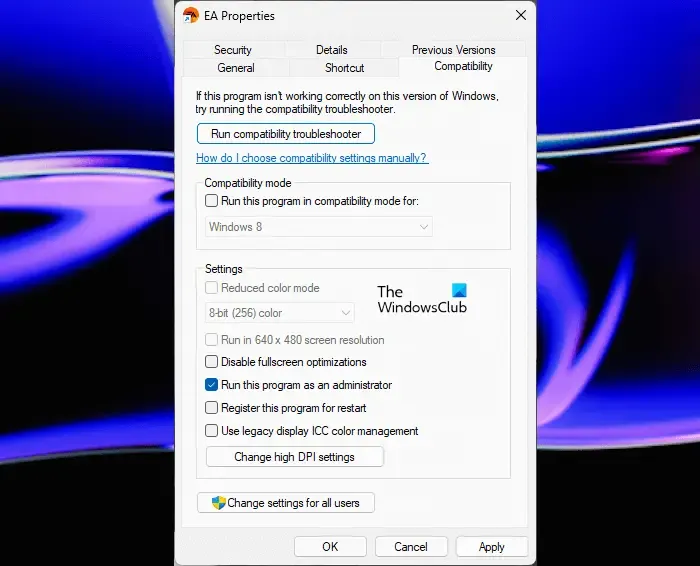
Para corrigir o erro EA Algo deu errado e o serviço falhou ao iniciar, você pode simplesmente executar o aplicativo EA como administrador . Se isso não funcionar, você pode continuar com a próxima solução.
2] Defina o serviço EA para o tipo de inicialização automática
- Pressione a tecla Windows + R para invocar a caixa de diálogo Executar.
- Na caixa de diálogo Executar, digite services.msc e pressione Enter para abrir Serviços .
- Na janela Serviços, role e localize o serviço EABackgroundService .
- Clique duas vezes na entrada para editar suas propriedades.
- Na janela de propriedades, clique no menu suspenso em Tipo de inicialização e selecione Automático.
- Clique em Aplicar > OK para salvar as alterações.
3] Desative temporariamente seu firewall/antivírus ou abra uma exceção para o aplicativo EA
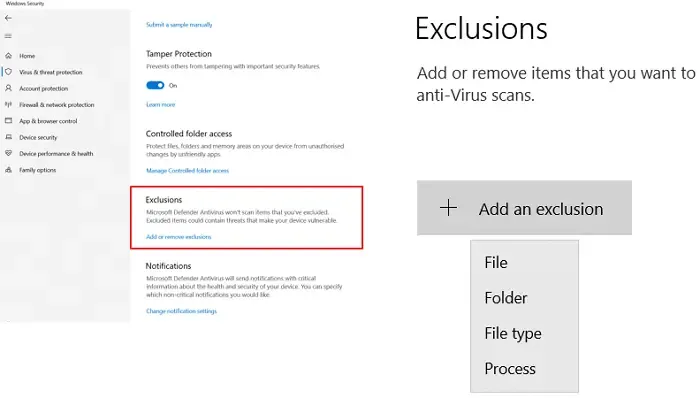
Avast, AVG, Kaspersky, Norton Security e programas de segurança similares de terceiros podem estar bloqueando o aplicativo EA e resultando em um problema de serviço. Portanto, considere mudar seu software de segurança para um modo de jogo ou passivo. Desative-o para testá-lo e ver se funciona, caso não tenha a oportunidade de fazê-lo.
Quando seu software de segurança está desabilitado, você pode não estar protegido contra riscos, então você deve adicionar o Aplicativo EA à lista de exclusão dentro dele. Se você tiver um AV de terceiros instalado, consulte o manual do usuário para obter instruções.
4] Reparar/Reinstalar o aplicativo EA Desktop
Esta solução requer que você repare o aplicativo EA. Para isso, você pode baixar o instalador do aplicativo EA e executá-lo para reparar a instalação existente. Se o reparo não funcionou, você pode reinstalar o aplicativo de desktop EA, os jogos instalados por meio do aplicativo de desktop EA não foram afetados e, depois de fazer login no aplicativo, os jogos estarão disponíveis para jogar.
Qualquer uma dessas correções deve funcionar para você!
Como corrijo o erro do aplicativo EA?
Você pode tentar reinstalar o aplicativo EA seguindo estas etapas:
- Feche o aplicativo EA (anteriormente EA Desktop).
- Abra o Painel de Controle (encontre-o pesquisando Painel de Controle no menu Iniciar).
- Em Programas, clique em Desinstalar um programa.
- Clique no aplicativo EA e desinstale-o.
- Reinstale o aplicativo da EA e tente instalar o jogo novamente.
A desinstalação do aplicativo da EA excluirá os jogos?
Se você está se perguntando o que acontece quando você desinstala o aplicativo EA; Se você desinstalar o aplicativo EA (anteriormente EA Desktop) do seu computador, não poderá jogar nenhum jogo ou usar qualquer conteúdo extra baixado até reinstalá-lo.



Deixe um comentário